애널리틱스를 이용하면 축척된 블로그 통계자료를 기반으로 여러가지 결과 값을 얻어낼 수 있지만, 매일매일 확인하기에는 번거로울뿐더러 어느정도 안정된 상태로 도달하여 변화가 거의 없는 경우라면 그럴 이유도 없습니다. 다만 안정적으로 블로그가 돌아가고 있는지를 확인하기 위해서 주기적으로 보고서를 확인할 필요는 있을겁니다. 이번 글에서는 사용자가 원하는 주기에 맞춰 이메일로 자동으로 보고서를 받아볼 수 있는 방법에 대해서 알아보겠습니다.
이메일 보고서 받아보기
1. 이메일을 통해 받고자 하는 보고서 페이지로 들어간 후, 상단의 '이메일'을 선택합니다.
2. 다음과 같은 창이 뜬것을 확인할 수 있습니다.
(1) 받는사람란에 받고자 하는 이메일 계정을 입력합니다.
(2) 제목란은 원하는대로 입력하셔도 되고, 기본값을 사용하셔도 무방합니다.
(3) 첨부파일란에서 받아보고자 하는 보고서의 형태를 선택합니다. 총 6가지의 형태를 지원하며, 그 중 5가지는 스프레드시트 형식입니다. 개요페이지의 경우에는 그래프에 나타나는 값만 출력하며, 세부 보고서의 경우에는 해당 페이지에서 제공하는 모든 데이터 값을 출력시켜 보여줍니다. PDF형식은 해당 페이지를 PDF 파일로 인쇄한 후 그 파일을 메일로 발송합니다. 특별한 경우가 아니라면 PDF형식으로 받아보시는게 좋습니다.
(4) 게재빈도는 어느 주기로 메일을 받아볼것인지 선택합니다.
(5) 고급 옵션을 선택하면 얼마의 기간동안 메일을 받아볼것인지 설정할 수 있습니다.
(6) 메일에 포함하고자 하는 내용을 입력합니다.
기존 보고서에 새로운 보고서 추가하기
1. 추가로 받아보고자 하는 보고서로 들어간 후 이메일 버튼을 선택, 파일 형식을 지정한 후 '기존 이메일에 추가' 버튼을 선택합니다.
2. 함께 보내고 싶은 기존 이메일을 선택한 후 저장버튼을 누르면 저장됩니다.
예약 이메일 그만 받기 또는 연장하기
1. 관리 탭으로 들어간 후 이메일이 발송되고 있는 프로필로 접속합니다.
2. 그 뒤에 나오는 메뉴에서 '예약 이메일'을 클릭합니다.
3. 현재 보내지고 있는 메일을 확인할 수 있습니다. 작업란을 선택, 연장 또는 삭제가 가능합니다.
반응형
'Blog Tip > Basic' 카테고리의 다른 글
| 검색 엔진 최적화의 기본, 타이틀 태그와 메타 태그 (13) | 2013.02.14 |
|---|---|
| 구글 애널리틱스에서 운영자 통계 제외하기 (10) | 2013.02.08 |
| 구글 애널리틱스 기본 이용법(5) - 데이터 형식(2) (5) | 2013.02.06 |
| 구글 애널리틱스 기본 이용법(4) - 데이터 형식(1) (5) | 2013.02.05 |
| 구글 애널리틱스 기본 이용법(3) - 그래프 설정 (2) | 2013.02.04 |











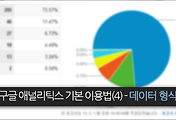
댓글